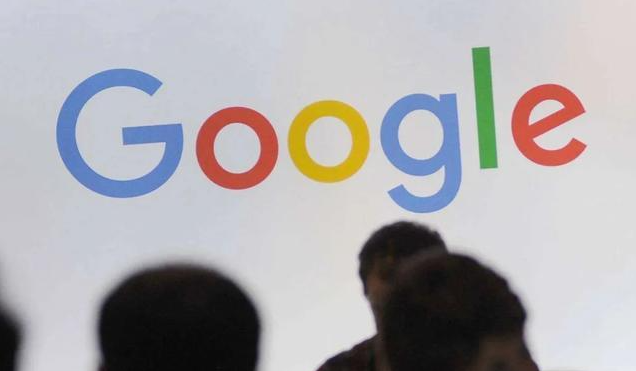如何在Google浏览器中启用硬件加速
正文介绍
1. 打开Chrome浏览器
首先,启动Google Chrome浏览器。点击右上角的三个点图标,打开菜单。
2. 进入设置页面
在菜单中选择“设置”选项,进入浏览器的设置页面。
3. 找到系统设置
在设置页面左侧,点击“高级”选项,展开更多设置内容。然后,在右侧找到“系统”选项。
4. 启用硬件加速
在“系统”选项下,勾选“使用硬件加速模式(如果可用)”复选框。这一功能会利用电脑的GPU(图形处理器)来加速网页的渲染和视频播放。
5. 重启浏览器
启用硬件加速后,Chrome会提示你重新启动浏览器以应用更改。点击“重新启动”按钮,完成设置。
6. 检查是否成功
重启后,进入设置页面,确认“使用硬件加速模式(如果可用)”选项仍处于勾选状态。如果未勾选,可能需要再次尝试或检查电脑的显卡驱动是否正常。
7. 解决兼容性问题
如果启用硬件加速后出现崩溃或卡顿现象,可以尝试取消勾选该选项,禁用硬件加速。这可能是因为某些网页或扩展与硬件加速功能不兼容。
8. 更新显卡驱动
为了确保硬件加速功能正常运行,建议更新电脑的显卡驱动。访问显卡制造商的官方网站,下载并安装最新的驱动程序。
9. 优化其他设置
除了启用硬件加速,还可以调整其他设置以提升性能。例如,禁用不必要的扩展、清理缓存和Cookies、限制标签页数量等。
10. 定期检查更新
Google Chrome会定期更新,以确保最佳性能和安全性。进入“设置”页面,选择“关于Chrome”,检查并安装最新版本。
通过以上步骤,你可以在Google浏览器中成功启用硬件加速功能,提升浏览速度和体验。如果遇到问题,可以根据具体情况调整设置或寻求技术支持。
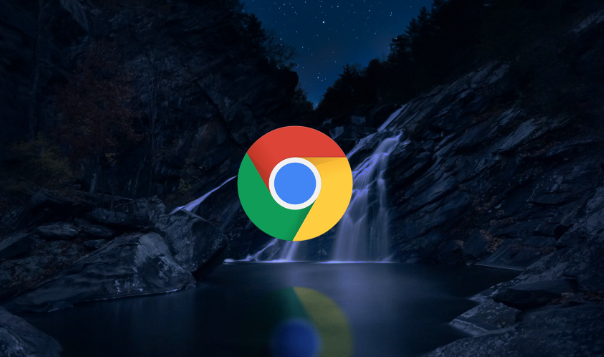
1. 打开Chrome浏览器
首先,启动Google Chrome浏览器。点击右上角的三个点图标,打开菜单。
2. 进入设置页面
在菜单中选择“设置”选项,进入浏览器的设置页面。
3. 找到系统设置
在设置页面左侧,点击“高级”选项,展开更多设置内容。然后,在右侧找到“系统”选项。
4. 启用硬件加速
在“系统”选项下,勾选“使用硬件加速模式(如果可用)”复选框。这一功能会利用电脑的GPU(图形处理器)来加速网页的渲染和视频播放。
5. 重启浏览器
启用硬件加速后,Chrome会提示你重新启动浏览器以应用更改。点击“重新启动”按钮,完成设置。
6. 检查是否成功
重启后,进入设置页面,确认“使用硬件加速模式(如果可用)”选项仍处于勾选状态。如果未勾选,可能需要再次尝试或检查电脑的显卡驱动是否正常。
7. 解决兼容性问题
如果启用硬件加速后出现崩溃或卡顿现象,可以尝试取消勾选该选项,禁用硬件加速。这可能是因为某些网页或扩展与硬件加速功能不兼容。
8. 更新显卡驱动
为了确保硬件加速功能正常运行,建议更新电脑的显卡驱动。访问显卡制造商的官方网站,下载并安装最新的驱动程序。
9. 优化其他设置
除了启用硬件加速,还可以调整其他设置以提升性能。例如,禁用不必要的扩展、清理缓存和Cookies、限制标签页数量等。
10. 定期检查更新
Google Chrome会定期更新,以确保最佳性能和安全性。进入“设置”页面,选择“关于Chrome”,检查并安装最新版本。
通过以上步骤,你可以在Google浏览器中成功启用硬件加速功能,提升浏览速度和体验。如果遇到问题,可以根据具体情况调整设置或寻求技术支持。
相关阅读